是不是还有很多朋友都不会美图秀秀如何压缩图片大小?那么大家快来IE浏览器中文网查看小编带来的美图秀秀修改图文尺寸大小方法,对您有帮助的话请大家关注一下。 方法/步骤分享
是不是还有很多朋友都不会美图秀秀如何压缩图片大小?那么大家快来IE浏览器中文网查看小编带来的美图秀秀修改图文尺寸大小方法,对您有帮助的话请大家关注一下。
方法/步骤分享:
一、首先是打开美图秀秀,我们可以看到有四个模块,如图:

二、然后点击四个模块中的“美化图片”,如下图所示:
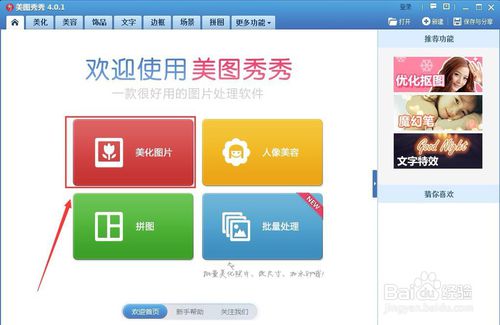
三、点击“打开一张图片”,选择要编辑的图片,如下图:
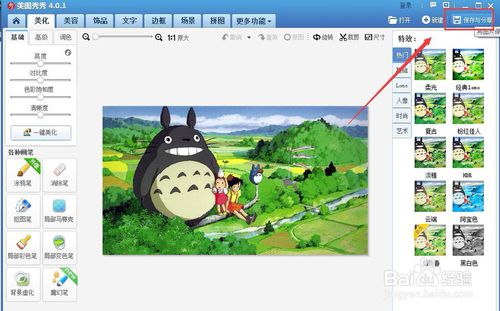
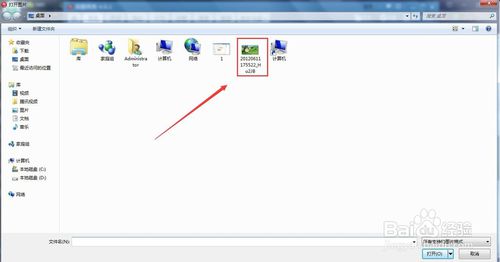
四、点击一下右上角的保存与分享,如下图:
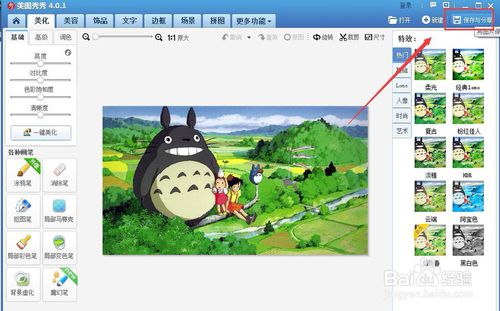
五、点击如图位置的“画质”,通过修改画质的大小来压缩图片。设置好后点击保存。
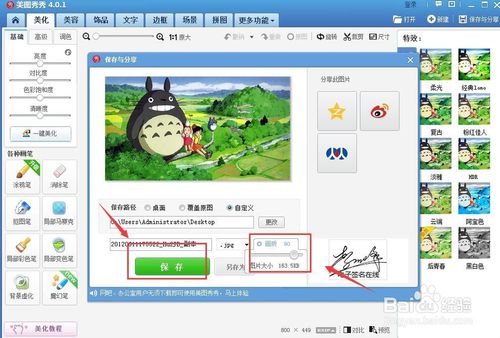
总结
一、首先是打开美图秀秀,点击“美化图片”。
然后点击“打开一张图片”,选择要编辑的图片。
最后点击一下右上角的保存与分享,点击“画质”,通过修改画质的大小来压缩图片。设置好后点击保存。
注意事项
图片画质的高低和内存成正比。
美图秀秀相关攻略推荐:
美图秀秀一线还原怎么弄
美图秀秀怎么取消自动添加水印?取消自动添加水印方法介绍
美图秀秀怎么去掉照片杂物?美图秀秀去掉照片杂物步骤详解
上文就是小编为您带来的美图秀秀修改图文尺寸大小方法了,若还有疑问请多多关注IE浏览器中文网站!
